Настройка, создание и привязка бота для отображения онлайна игрового сервера
== В данной статье мы покажем как создать Discord бота, привязать его к игровому серверу XLGAMES для отображения онлайна статуса в дискорде ==
1. Для начала, впервую очередь, авторизуйтесь в браузере на сайте дискорда https://discord.com/ (это обязательный шаг)
2. Переходим на страницу создания приложений в дискорде https://discord.com/developers/
3. Теперь нажмите на "New Application" название приложения которое вы введете, будет отображаемый никнейм имя бота
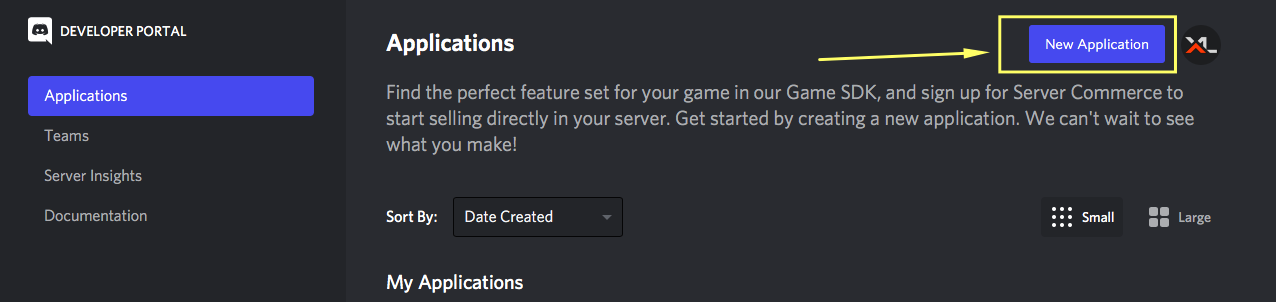
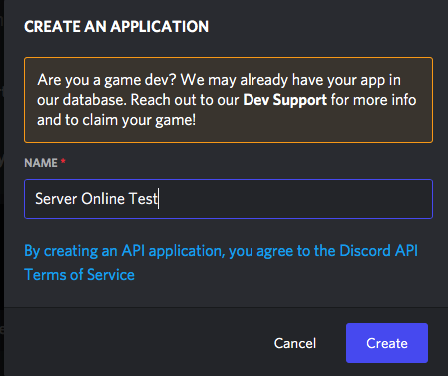
4. После создания приложения, нажмите на "Bot" где вы можете найти токен бота, который нужно вписать в панель управления (а так же задать аватар боту если требуется)
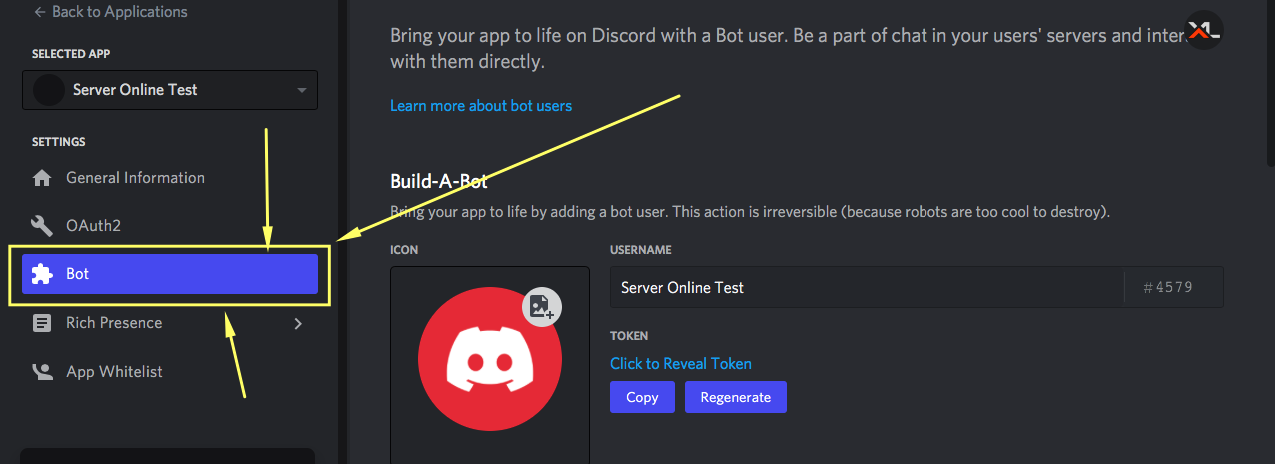
5. Скопируйте токен и введите его в панель управления на странице управления игровым сервером, на вкладке Discord BOT
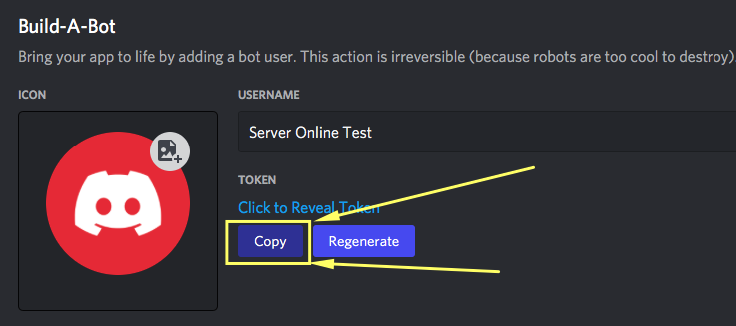
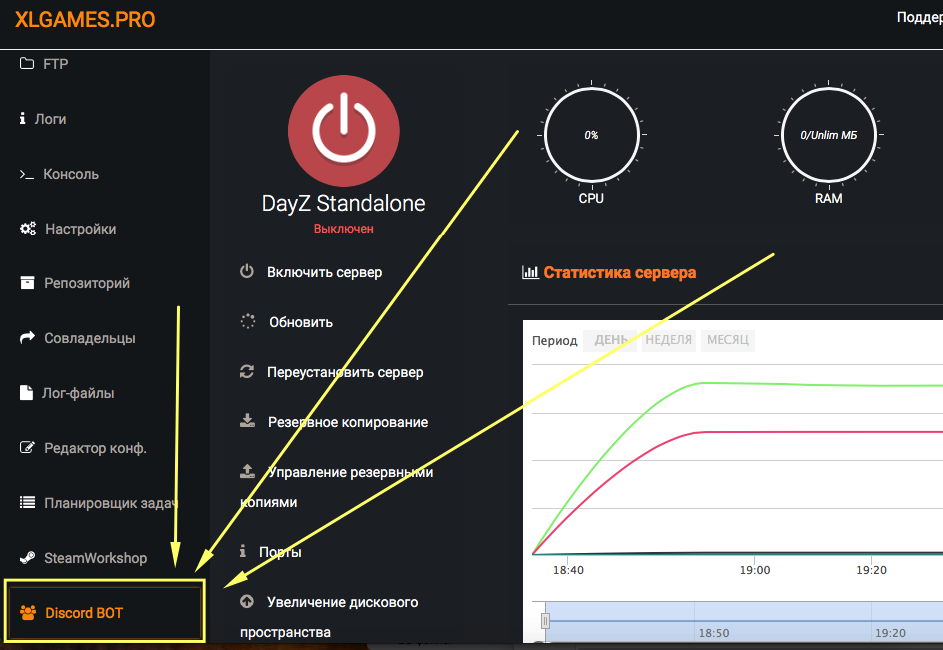
И включите - Включить Discord бот, который отображает статус сервера
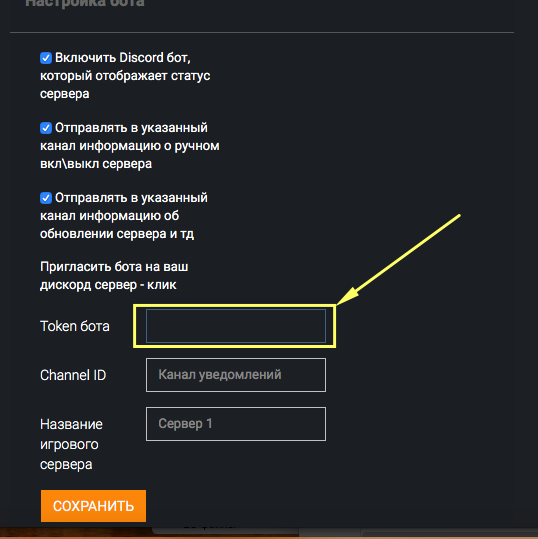
Пока не нажимайте СОХРАНИТЬ, сделаем это позже на шаге 10, название сервера и Channel ID так же не пишем!!! Сейчас просто оставьте вкладку ОТКРЫТОЙ
6. Теперь вернитесь на страницу создания приложений в Discord и нажмите на вкладку OAUTH2, затем немного прокрутите страницу вниз и выделить галочкой SCOPES "bot", и скопируйте созданную ссылку
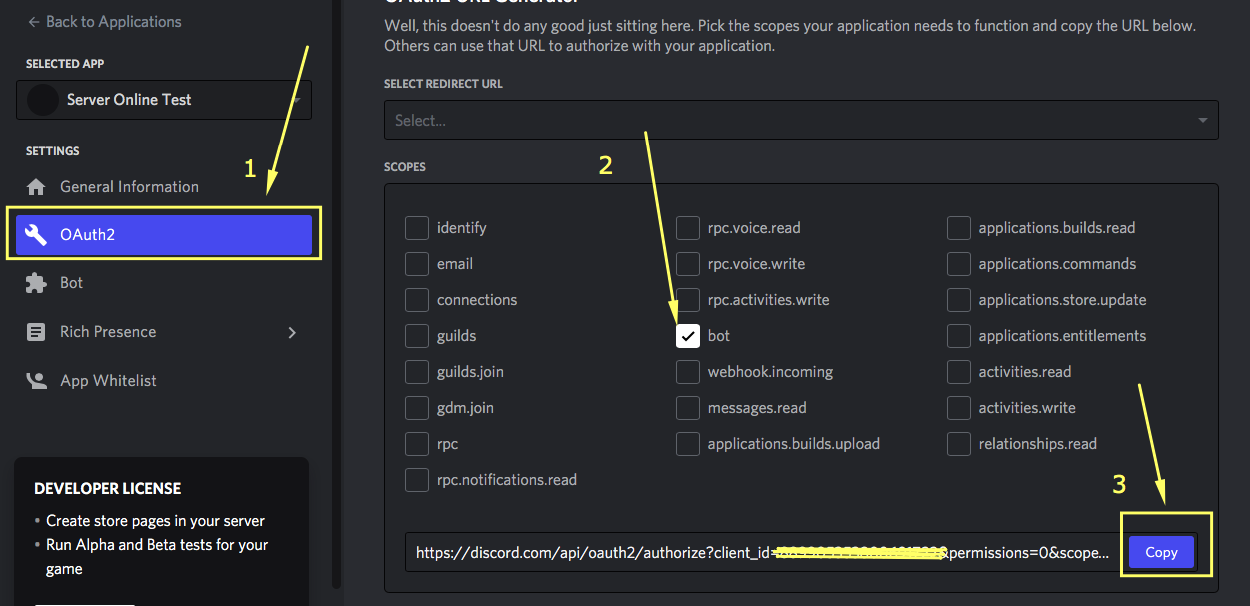
7. Скопированную ссылку введите в браузере и выберете свой сервер, чтобы бот вошел на ваш сервер Discord
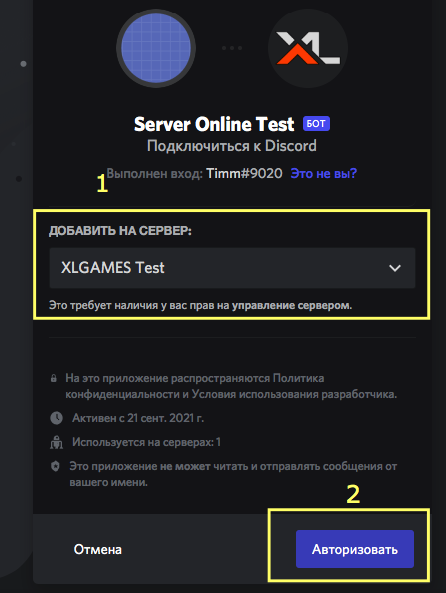
8. Бот войдет на ваш сервер, проверьте системные сообщения вашего дискорд сервера о входящих на сервер игроках
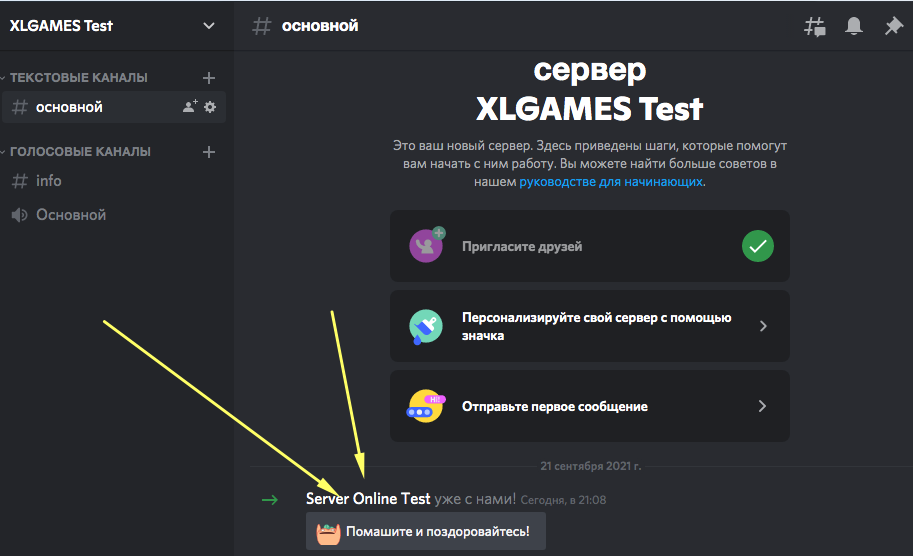
9. Можете создать роль боту, выставив "Отображать отдельно от других" чтобы бот отображался на вашем дискорд сервере отдельно от игроков
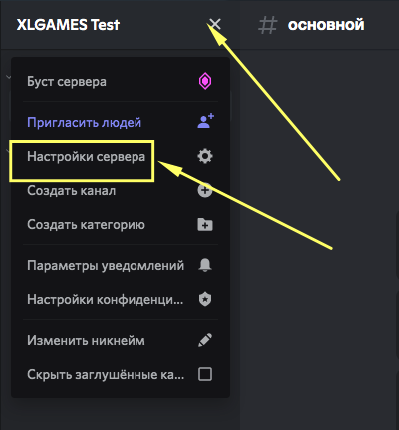
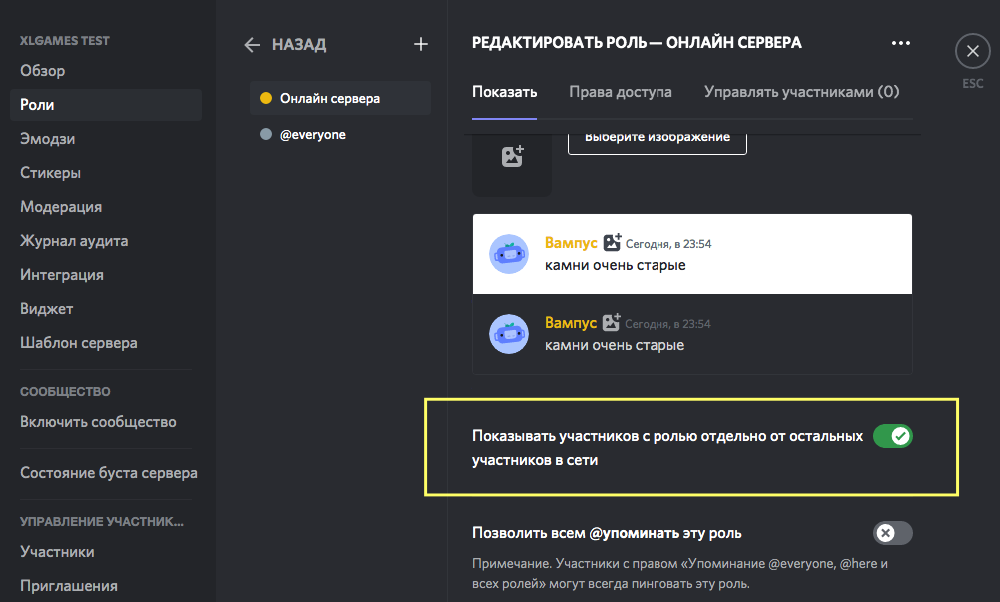
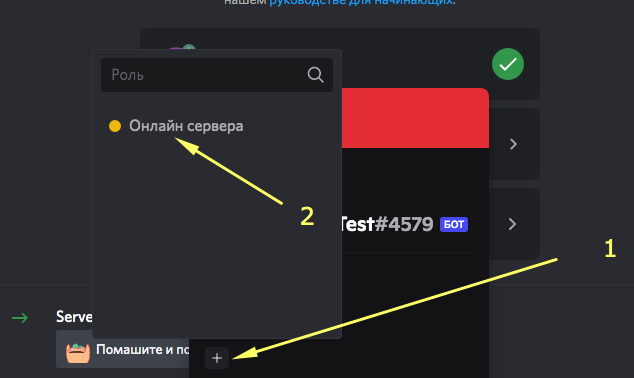
10. Теперь нужно вернуться в панель управления (где мы остановились на шаге 5) и нажать на кнопку СОХРАНИТЬ!!!
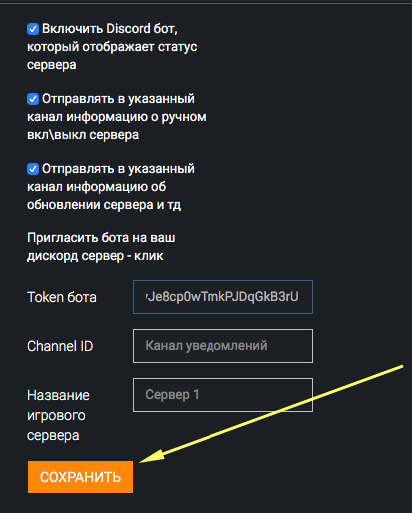
(Для чего прописывать канал уведомлений и название сервера рассмотрено тут клик)
Теперь бот станет онлайн и начнет показывать кол-во игроков на вашем сервере, если сервер выключен он будет Offline, а если включен то отображать кол-во игроков, название сервера и айпи адрес и порт
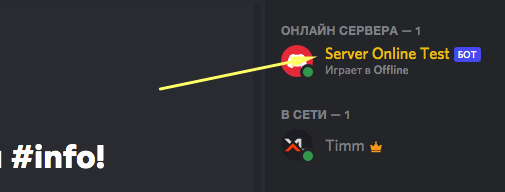
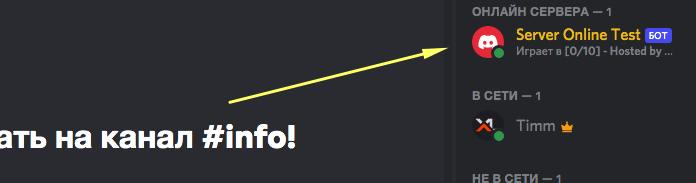
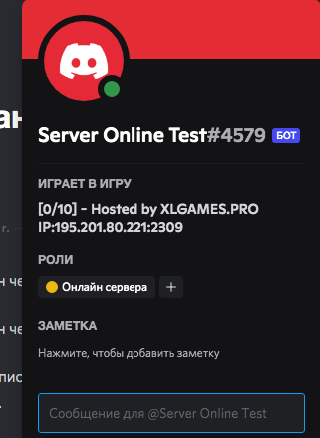
Если у вас будут вопросы, обращайтесь в службу поддержки XLGAMES.PRO
Заказать хостинг игровых серверов можете по ссылке https://xlgames.pro/games/